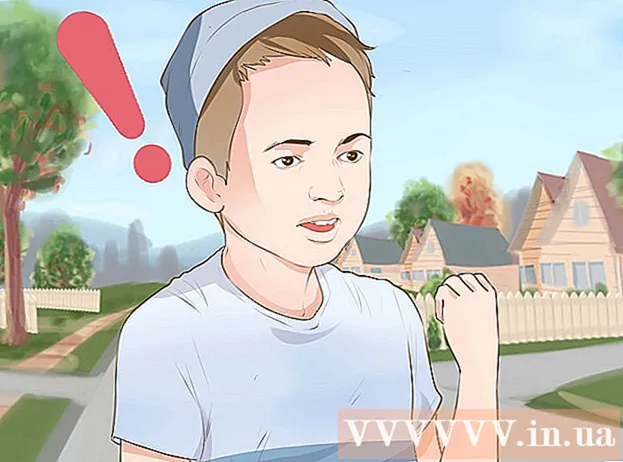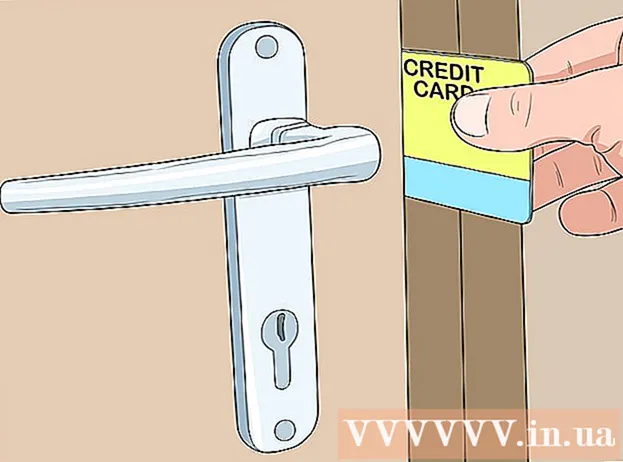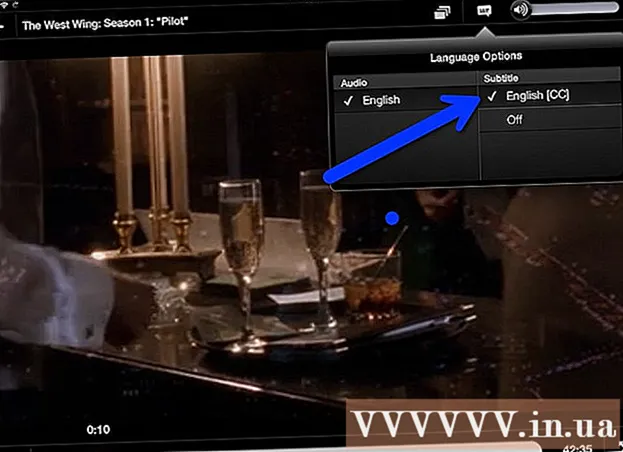Autor:
Tamara Smith
Erstelldatum:
23 Januar 2021
Aktualisierungsdatum:
29 Juni 2024

Inhalt
In diesem Artikel erfahren Sie, wie Sie eine Word-Datei mit einem Kennwort schützen. Dies kann sowohl auf einem PC mit Windows als auch auf einem Mac erfolgen. Nur mit OneDrive ist es nicht möglich, ein Dokument auf diese Weise zu schützen.
Schreiten
Methode 1 von 2: Auf einem PC mit Windows
 Öffnen Sie die Word-Datei. Doppelklicken Sie auf die Word-Datei, die Sie mit einem Kennwort schützen möchten. Das Dokument wird dann in Word geöffnet.
Öffnen Sie die Word-Datei. Doppelklicken Sie auf die Word-Datei, die Sie mit einem Kennwort schützen möchten. Das Dokument wird dann in Word geöffnet. - Wenn Sie das Dokument noch nicht erstellt haben, gehen Sie wie folgt vor: Öffnen Sie Microsoft Word und klicken Sie auf Leeres Dokument und erstellen Sie eine Datei.
 klicke auf Datei. Es ist eine Registerkarte in der oberen linken Ecke des Word-Fensters. So öffnen Sie das Menü Datei.
klicke auf Datei. Es ist eine Registerkarte in der oberen linken Ecke des Word-Fensters. So öffnen Sie das Menü Datei.  Klicken Sie auf die Registerkarte Information. Sie finden es oben in der Optionsspalte ganz links im Fenster.
Klicken Sie auf die Registerkarte Information. Sie finden es oben in der Optionsspalte ganz links im Fenster. - Wenn du dran bist Information Klicks und nichts passiert, dann befinden Sie sich bereits auf der Registerkarte Informationen.
 klicke auf Datei schützen. Klicken Sie dazu auf das Symbol mit der Form eines Schlosses fast oben auf der Seite unter dem Namen des Dokuments. Daraufhin wird ein Dropdown-Menü angezeigt.
klicke auf Datei schützen. Klicken Sie dazu auf das Symbol mit der Form eines Schlosses fast oben auf der Seite unter dem Namen des Dokuments. Daraufhin wird ein Dropdown-Menü angezeigt.  klicke auf Mit Passwort schützen. Dies ist eine der ersten Optionen im Dropdown-Menü. Wenn Sie darauf klicken, wird ein Fenster geöffnet.
klicke auf Mit Passwort schützen. Dies ist eine der ersten Optionen im Dropdown-Menü. Wenn Sie darauf klicken, wird ein Fenster geöffnet.  Geben Sie ein Passwort ein. Geben Sie das gewünschte Passwort in das Textfeld "Passwort" in der Mitte des Fensters ein.
Geben Sie ein Passwort ein. Geben Sie das gewünschte Passwort in das Textfeld "Passwort" in der Mitte des Fensters ein.  klicke auf OK. Sie finden diese Option unten im Fenster.
klicke auf OK. Sie finden diese Option unten im Fenster.  Geben Sie das Passwort erneut ein und klicken Sie auf OK. So bestätigen Sie das von Ihnen gewählte Passwort. Sobald Sie die Datei geschlossen haben, kann niemand sie öffnen, ohne das Kennwort einzugeben.
Geben Sie das Passwort erneut ein und klicken Sie auf OK. So bestätigen Sie das von Ihnen gewählte Passwort. Sobald Sie die Datei geschlossen haben, kann niemand sie öffnen, ohne das Kennwort einzugeben. - Sie können das Dokument weiterhin löschen, ohne es zu öffnen und ohne das Kennwort einzugeben.
Methode 2 von 2: Auf einem Mac
 Öffnen Sie die Word-Datei. Klicken Sie zweimal auf die Word-Datei, die Sie mit einem Kennwort schützen möchten. So öffnen Sie das Dokument in Word.
Öffnen Sie die Word-Datei. Klicken Sie zweimal auf die Word-Datei, die Sie mit einem Kennwort schützen möchten. So öffnen Sie das Dokument in Word. - Wenn Sie die Datei noch nicht erstellt haben, öffnen Sie zuerst das Word-Programm und erstellen Sie ein neues Dokument.
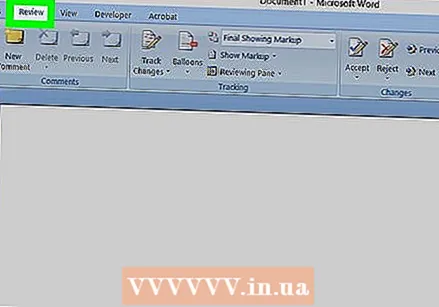 klicke auf Revidieren. Diese Registerkarte befindet sich ganz oben im Word-Fenster. Wenn du dran bist Revidieren Unterhalb der Registerkartenreihe oben im Fenster wird eine Symbolleiste angezeigt.
klicke auf Revidieren. Diese Registerkarte befindet sich ganz oben im Word-Fenster. Wenn du dran bist Revidieren Unterhalb der Registerkartenreihe oben im Fenster wird eine Symbolleiste angezeigt.  klicke auf Datei schützen. Klicken Sie dazu ganz rechts in der Taskleiste auf das Symbol mit der Form eines Schlosses. Daraufhin wird ein Fenster angezeigt.
klicke auf Datei schützen. Klicken Sie dazu ganz rechts in der Taskleiste auf das Symbol mit der Form eines Schlosses. Daraufhin wird ein Fenster angezeigt.  Geben Sie ein Passwort ein. Geben Sie im Feld "Passwort" oben im Fenster ein Passwort ein. Auf diese Weise kann niemand die Datei öffnen, ohne vorher das Passwort einzugeben.
Geben Sie ein Passwort ein. Geben Sie im Feld "Passwort" oben im Fenster ein Passwort ein. Auf diese Weise kann niemand die Datei öffnen, ohne vorher das Passwort einzugeben. - Wenn Sie verhindern möchten, dass andere das Dokument bearbeiten, geben Sie ein Kennwort in das Textfeld unten in diesem Fenster ein.
 klicke auf OK. Diese Schaltfläche befindet sich unten im geöffneten Fenster.
klicke auf OK. Diese Schaltfläche befindet sich unten im geöffneten Fenster.  Geben Sie Ihre Passwörter erneut ein und klicken Sie dann auf OK. So bestätigen Sie das von Ihnen gewählte Passwort. Sobald Sie die Datei geschlossen haben, kann niemand sie öffnen, ohne zuvor das Kennwort einzugeben.
Geben Sie Ihre Passwörter erneut ein und klicken Sie dann auf OK. So bestätigen Sie das von Ihnen gewählte Passwort. Sobald Sie die Datei geschlossen haben, kann niemand sie öffnen, ohne zuvor das Kennwort einzugeben.
Tipps
- Wenn Sie auf einem Mac ein Kennwort zum Öffnen und Bearbeiten der Datei verwenden möchten, wählen Sie für jede der beiden Optionen Ihr eigenes Kennwort.
Warnungen
- Wenn Sie Ihr Passwort vergessen haben, können Sie das Dokument nicht mehr öffnen.